iPod touchでWi-Fiを使おう!
2013年07月05日
iPod touchやiPhoneなどでご利用の場合はこれだけ覚えておけばOKです。
設定などの参考サイト(外部サイト)
バッファローのAOSS対応無線LANにWi-Fi接続する設定方法
以下のような小型のタイプもあります。
速度が150Mbpsと上記の半分しかありませんが、電波の範囲が広く、十分使えると思います。
難点はアンテナが折れやすいことです。
持ち運びをしなければ特に問題はなさそうです。
初心者向け?参考サイト(外部サイト)
無線LANルーター WHR-G301N/N を導入してみた
上へ
実施していない店舗もあるので注意!
1回最大60分、一日3回までご利用が可能です。
会員登録をしてから店舗へ行けば、初回設定も簡単に済み、2度目からはログイン画面からIDとパス入力すれば使えます。
詳細は公式サイトで(外部サイト)
セブンスポット|セブン-イレブン〜近くて便利〜
ページ最下部の『セブンスポットサービス詳細』
⇒メニューの『セブンスポットとは』
⇒最下部に会員登録へのリンクあり
追記
実施店はまだ少なさそうです。
またデニーズでもセブンスポットを利用できるそうです。
初期設定に苦労するアプリで説明通りに設定してるのに繋がらないなどもあるらしいです。
設定の仕方
LAWSONアプリを入れます。
アプリを起動し、画面中央のログインからログインし、必要な情報を入力します
初期パスワードは000000です
ローソンへ行き、Wi-Fiの設定(アプリのではなくiOSの設定)をします。
設定アイコン⇒Wi-Fi⇒LOWSON_Wi-Fiを選択⇒『⇒』ボタン⇒自動ログインをOFF
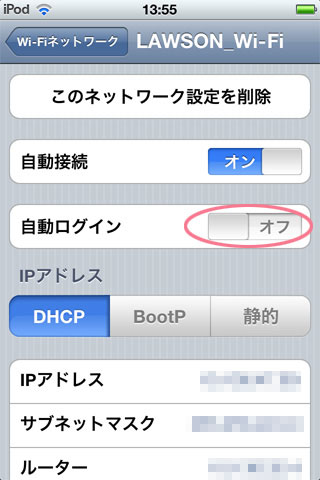
アプリのDLページ(外部サイト)
LAWSON
事前にメールアドレスを登録し、スタバでSSID:at_STARBUCKS_Wi2に接続後、ブラウザを起動してログインIDとパスを入力すればOKです
事前に登録していないと無料での使用はできないので注意!
詳細は公式サイトで(外部サイト)
at_STARBUCKS_Wi2
追記
使用する際は『設定』⇒『Wi-Fi』で接続先を選択後、そのまま少し待つとログイン画面が表示されます。
上へ
鍵がついてないからといって不用意に利用することは絶対にやめましょう。
カフェなどで店側がWi-Fiを無償で提供しているところもあるので、お店の公式サイトでチェックして利用するのはありです!
上へ
2013年07月05日
- 自宅や外でWi-Fiを使えるようにしよう!
- 自宅のネットが有線でもWi-Fiを使う方法
- コンビニなどで無料でWi-Fiを使う方法 ⇒ スタバに追記
- 野良電波は使わない!
自宅のネットが有線でもWi-Fiを使う方法
お持ちのモデムに無線LANルーターをLANケーブルで繋いで軽く設定するだけで使えるようになります。iPod touchやiPhoneなどでご利用の場合はこれだけ覚えておけばOKです。
設定などの参考サイト(外部サイト)
バッファローのAOSS対応無線LANにWi-Fi接続する設定方法
以下のような小型のタイプもあります。
速度が150Mbpsと上記の半分しかありませんが、電波の範囲が広く、十分使えると思います。
難点はアンテナが折れやすいことです。
持ち運びをしなければ特に問題はなさそうです。
初心者向け?参考サイト(外部サイト)
無線LANルーター WHR-G301N/N を導入してみた
コンビニなどで無料でWi-Fiを使う方法
無線Wi-Fiを無料で提供しているコンビニがあるので、外出時に利用することも可能です。実施していない店舗もあるので注意!
| 店名 | 初期設定 | 利用制限 | アプリ |
| セブンイレブン | 簡単 | 1回最大60分/1日3回まで | 必要なし |
| ローソン | 難あり | なし | 必要あり |
| スターバックス | 簡単 | なし | 必要なし |
セブンスポット
簡単な会員登録をするだけでセブンイレブンにて無料で利用できます。1回最大60分、一日3回までご利用が可能です。
会員登録をしてから店舗へ行けば、初回設定も簡単に済み、2度目からはログイン画面からIDとパス入力すれば使えます。
詳細は公式サイトで(外部サイト)
セブンスポット|セブン-イレブン〜近くて便利〜
ページ最下部の『セブンスポットサービス詳細』
⇒メニューの『セブンスポットとは』
⇒最下部に会員登録へのリンクあり
追記
実施店はまだ少なさそうです。
またデニーズでもセブンスポットを利用できるそうです。
LAWSONアプリ
Pontaカード(無料で作れます)があれば、アプリを入れることによってLAWSONでWi-Fiを使うことができます。初期設定に苦労するアプリで説明通りに設定してるのに繋がらないなどもあるらしいです。
設定の仕方
LAWSONアプリを入れます。
アプリを起動し、画面中央のログインからログインし、必要な情報を入力します
初期パスワードは000000です
ローソンへ行き、Wi-Fiの設定(アプリのではなくiOSの設定)をします。
設定アイコン⇒Wi-Fi⇒LOWSON_Wi-Fiを選択⇒『⇒』ボタン⇒自動ログインをOFF
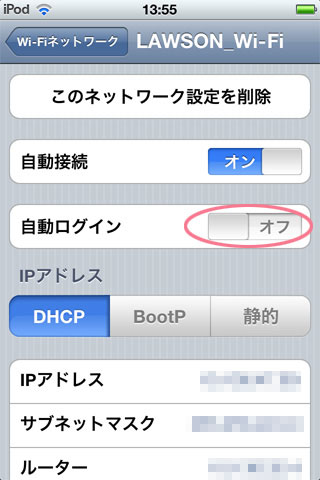
アプリのDLページ(外部サイト)
LAWSON
スターバックス
2012年11月現在、700店舗で利用可能とのこと。事前にメールアドレスを登録し、スタバでSSID:at_STARBUCKS_Wi2に接続後、ブラウザを起動してログインIDとパスを入力すればOKです
事前に登録していないと無料での使用はできないので注意!
詳細は公式サイトで(外部サイト)
at_STARBUCKS_Wi2
追記
使用する際は『設定』⇒『Wi-Fi』で接続先を選択後、そのまま少し待つとログイン画面が表示されます。
野良電波は使わない!
外出先でたまに出所不明のパスワードなしでWi-Fiにつなげるスポットがありますが、個人情報を盗んだりする危険なものもあります。鍵がついてないからといって不用意に利用することは絶対にやめましょう。
カフェなどで店側がWi-Fiを無償で提供しているところもあるので、お店の公式サイトでチェックして利用するのはありです!



